notepad++怎么设置中文界面
设置方法:1、打开Notepad++软件,点击顶部菜单栏中的“Settings”选项;2、在打开的下拉菜单中,选择“Preferences”选项;3、在“General”选项中,找到“localization”项,选择值为“中文简体”即可。
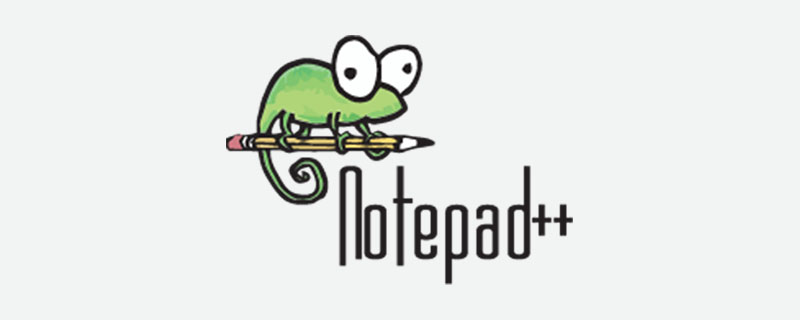
本教程操作环境:windows7系统、Notepad++ 7.6.1、Dell G3电脑。
Notepad++是Windows操作系统下的一套文本编辑器(软件版权许可证: GPL),有完整的中文化接口及支持多国语言编写的功能(UTF8技术)。
Notepad++功能比 Windows 中的 Notepad(记事本)强大,除了可以用来制作一般的纯文字说明文件,也十分适合编写计算机程序代码。Notepad++ 不仅有语法高亮度显示,也有语法折叠功能,并且支持宏以及扩充基本功能的外挂模组。
Notepad++支持多达27种的程序语言,功能十分强大。不过,第一次打开Notepad++一般都是默认英文界面的,为了方便使用,最好是将Notepad++设置为中文。
notepad++设置中文界面的方法
1、打开Notepad++,点击顶部菜单栏中的Settings选项;
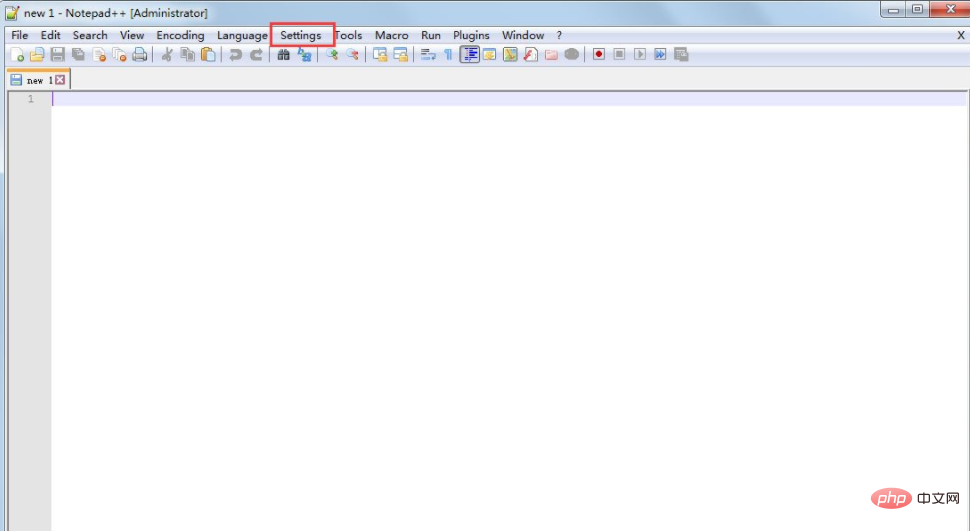
2、在打开的下拉菜单中,选择Preferences进行语言设置;
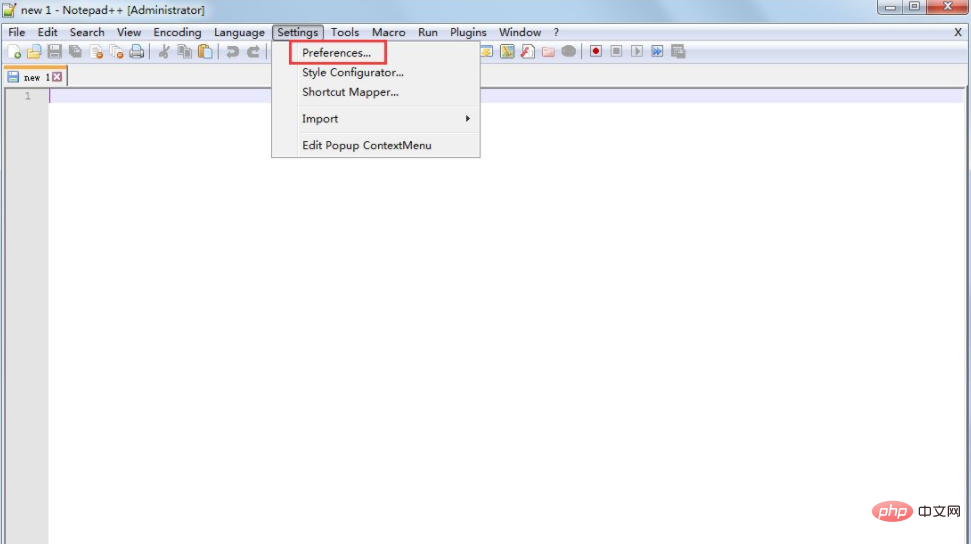
3、在“General”选项中,找到“localization”项,选择值为“中文简体”即可。
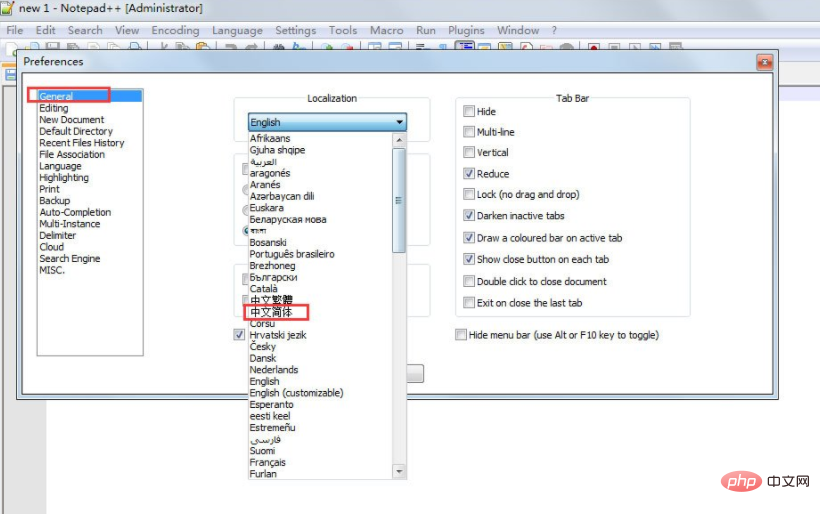
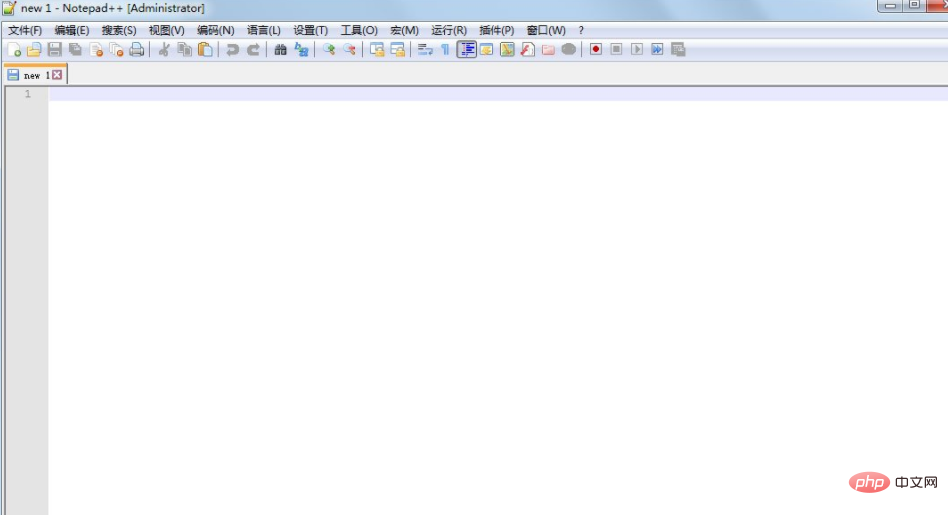
相关学习推荐:notepad++教程
以上是notepad++怎么设置中文界面的详细内容。更多信息请关注PHP中文网其他相关文章!

热AI工具

Undresser.AI Undress
人工智能驱动的应用程序,用于创建逼真的裸体照片

AI Clothes Remover
用于从照片中去除衣服的在线人工智能工具。

Undress AI Tool
免费脱衣服图片

Clothoff.io
AI脱衣机

AI Hentai Generator
免费生成ai无尽的。

热门文章

热工具

记事本++7.3.1
好用且免费的代码编辑器

SublimeText3汉化版
中文版,非常好用

禅工作室 13.0.1
功能强大的PHP集成开发环境

Dreamweaver CS6
视觉化网页开发工具

SublimeText3 Mac版
神级代码编辑软件(SublimeText3)

热门话题
 初学者的记事本:入门的简单指南
Apr 06, 2025 am 12:03 AM
初学者的记事本:入门的简单指南
Apr 06, 2025 am 12:03 AM
Notepad可用于记录想法、编写代码和记笔记。1.创建新文件(Ctrl N),2.输入文本,3.保存文件(Ctrl S)。它支持多种格式,适合初学者和日常使用。
 记事本字符编码:理解和修复编码问题
Apr 05, 2025 am 12:04 AM
记事本字符编码:理解和修复编码问题
Apr 05, 2025 am 12:04 AM
Notepad中的字符编码问题可以通过“另存为”功能选择正确编码来解决。1.打开文件,2.选择“文件”->“另存为”,3.在“编码”下拉菜单中选择“UTF-8”,4.保存文件。使用高级编辑器如Notepad 可处理更复杂的编码转换。
 记事本自动保存:自动保存的解决方案和替代方案
Apr 07, 2025 am 12:03 AM
记事本自动保存:自动保存的解决方案和替代方案
Apr 07, 2025 am 12:03 AM
Notepad没有内置自动保存功能,但可以通过脚本或替代工具实现。1.使用PowerShell脚本每隔5分钟保存Notepad。2.配置Notepad 启用自动保存。3.使用VSCode并安装AutoSave插件,设置自动保存延迟为10秒。通过这些方法,可以有效避免数据丢失。
 记事本:捐款和资金
Apr 11, 2025 pm 12:13 PM
记事本:捐款和资金
Apr 11, 2025 pm 12:13 PM
Notepad 通过用户捐款保持免费和开源。1)捐款通过PayPal或银行转账进行,用户自愿决定金额。2)资金用于服务器费用、开发工具和开发者奖金,透明度通过定期报告保证。3)捐款不仅支持Notepad ,也支持整个开源社区的发展。
 记事本黑暗模式:启用黑暗模式
Apr 04, 2025 am 12:17 AM
记事本黑暗模式:启用黑暗模式
Apr 04, 2025 am 12:17 AM
在Notepad中启用暗黑模式需要修改注册表设置。具体步骤如下:1.创建并保存名为darkmode.reg的文件,内容为注册表设置。2.双击该文件导入设置,重启Notepad即可启用暗黑模式。
 如何在记事本中更改字体:简单的步骤和解决方案
Apr 03, 2025 am 12:11 AM
如何在记事本中更改字体:简单的步骤和解决方案
Apr 03, 2025 am 12:11 AM
在Notepad中改变字体可以通过“格式”菜单实现,具体步骤如下:1.打开Notepad。2.点击“格式”菜单。3.选择“字体”。4.在对话框中选择字体类型、大小和样式。5.点击“确定”保存设置。通过这些步骤,你可以轻松个性化Notepad的文本显示。
 在记事本:处理大型文本文件的策略中打开大文件
Apr 08, 2025 am 12:07 AM
在记事本:处理大型文本文件的策略中打开大文件
Apr 08, 2025 am 12:07 AM
处理大文件时,应使用Notepad 、命令行工具或自定义脚本。1.Notepad 支持文件分块加载,减少内存使用。2.命令行工具如less或more以流方式读取文件。3.自定义脚本使用Python的itertools模块以迭代方式读取文件,避免一次性加载全部内容。
 记事本线号:显示行号
Apr 10, 2025 am 09:42 AM
记事本线号:显示行号
Apr 10, 2025 am 09:42 AM
在Notepad 中显示行号的步骤是:1.设置->首选项->编辑器->勾选“显示行号”。行号功能对于程序员至关重要,因为它能帮助快速定位和引用代码中的特定位置,提升工作效率。






